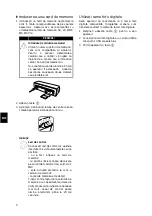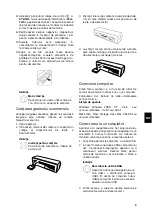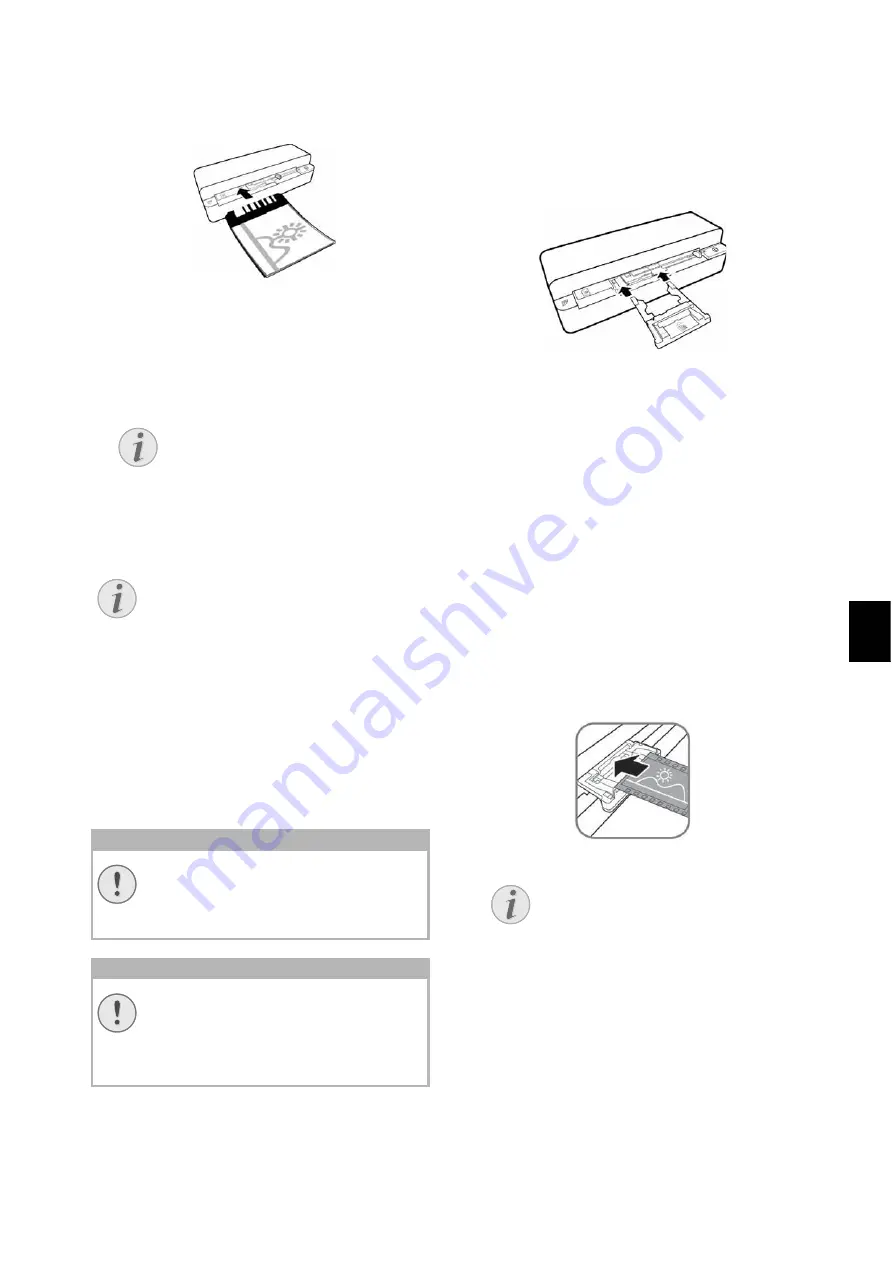
7
PL
aby nie zgiąć dokumentu. W trakcie
skanowania pulsuje lampka kontrolna
h
.
4 Zaczekaj aż lampka kontrolna
h
i
przestaną migać, a
zaświeci się
światłem ciągłym. Oznacza to, że skanowanie
zostało zakończone, a dane zostały zapisane
na kartę pamięci.
Włożyć kliszę/slajdy
Skanowanie dokumentów w koszulce ochronnej
1 Sprawdź, czy podajnik dokumentów jest pusty.
Przesuń prowadnicę dokumentów jak najdalej w
prawo.
2 Umieść prowadnicę kliszy we wskazanych
rowkach w podajniku dokumentów.
3 Ostrożnie wsunąć prowadnicę kliszy do końca do
podajnika dokumentów. Należy uważać, aby nie
uszkodzić metalowych szyn w prowadnicy kliszy.
4 Jeżeli prowadnica kliszy została wprowadzona
prawidłowo, zaskoczy ona na miejsce i
urządzenie rozpocznie proces kalibracji.
5 Zaczekaj aż lampki kontrolne przestaną migać.
6 Wyjąć kliszę negatywową/slajdy z
opakowania/woreczka.
7 Sprawdzić, czy są prawidłowo ustawione do
włożenia.
8 Trzymać kliszę negatywową w taki sposób,
aby etykiety (numery) były czytelne
(nieodwrócone), a górna strona obrazu była
skierowana w stronę przycisku aktywacji.
9 Włożyć kliszę negatywową / wsunąć do
prowadnicy kliszy.
10 Włożyć kliszę negatywową/wsunąć ją do
prowadnicy kliszy wystarczająco daleko, aby
została automatycznie podana i rozpoczął się
proces skanowania. Należy uważać aby nie
zgiąć kliszy negatywowej/slajdu. W trakcie
skanowania pulsuje lampka kontrolna
h
.
Wskazówku
Wyjmowanie dokumentów z koszulki
Po zakończeniu skanowania wyjąć
dokument z koszulki, aby się do niej
nie przykleił.
Wskazówku
Odpowiednie dokumenty
• Klisza negatywu barwnego 35mm
• Slajdy bez ramek
• Klisza negatywu czarno-białego 35mm
• Automatyczne obracanie i lustrzane
odbicie zdjęcia:
Skaner automatycznie rozpoznaje
kierunek negatywu, jeżeli numery
nadrukowane na krawędzi są w tym
samym położeniu, co zdjęcie. Jeśli nie
jest możliwe rozpoznanie numerów,
funkcja ta jest wyłączana.
UWAGA!
Nieodpowiednie dokumenty!
Na krawędzi negatywu nie powinny się
znajdować resztki kleju ani naklejki.
Można wkładać tylko slajdy bez ramek.
UWAGA!
Uszkodzone końce kliszy negatywowej
Jeżeli końce kliszy negatywowej są
uszkodzone (nieprzycięte równo,
zawinięte), należy równo przyciąć kliszę
i usunąć zawinięte rogi.
Wskazówku
Postępować ostrożnie z negatywem
Postępować ostrożnie z negatywem.
Jeżeli to możliwe, założyć bawełniane
rękawice.
Содержание AS1150
Страница 1: ...AS1150 User Manual...
Страница 185: ...1 GR Brand Variabel AgfaPhoto...
Страница 186: ...2 1 1 1 2 3 3 3 3 4 4 4 4 5 5 4 6 7 8 8 5 9 9 10 6 12...
Страница 187: ...3 GR 1 2 USB USB...
Страница 188: ...4 GR h h LED Lampen bersicht Nummeriert 1 SD xD MMC MS MS Pro 2 3 Mini USB 4 R ckseite Nummeriert USB 1 2...
Страница 189: ...5 GR 1 SD xD MMC MS MS Pro 2 h 3 1 h 2 Mini USB USB 3 h 1MB 2GB 20...
Страница 190: ...6 GR 1 h 2 3 4 h 5 h 6 DCF Design Rule for Camera File System 1 2 h 3 15...
Страница 191: ...7 GR h 4 h 1 2 3 4 5 6 7 8 9 10 h 35mm 35mm...
Страница 193: ...9 GR 1 2 h h 3 4 5 h 6 h 1 2 3 h 4 5 h USB...
Страница 194: ...10 GR 6 1 reset 2 USB 30 C 45 C h...
Страница 195: ...11 GR 1MB FAT16 FAT32...
Страница 197: ...13 GR AgfaPhoto AgfaPhoto AgfaPhoto AgfaPhoto AgfaPhoto AgfaPhoto AgfaPhoto AgfaPhoto AgfaPhoto AgfaPhoto Copyright 2010...
Страница 198: ...1 RU Brand Variabel AgfaPhoto...
Страница 199: ...2 1 1 1 2 3 3 3 3 4 4 4 4 5 5 4 6 7 8 9 5 10 10 11 6 13...
Страница 200: ...3 RU 1 2 USB USB...
Страница 201: ...4 RU h h LED Lampen bersicht Nummeriert 1 SD xD MMC MS MS Pro 2 3 USB 4 R ckseite Nummeriert USB 1 2...
Страница 202: ...5 RU 1 SD xD MMC MS MS Pro 2 h 3 1 h 2 USB USB 3 h 1 M 2 20...
Страница 203: ...6 RU 1 h 2 3 4 h 5 h 6 DCF 1 2 h 15...
Страница 204: ...7 RU 3 h 4 h 1 2 3 4 5 6 7 8 35 35...
Страница 205: ...8 RU 9 10 h 11 h 12 13 DCF 14 AS1110 1 2 3 4 15...
Страница 206: ...9 RU Windows Windows 2000 XP Vista 32 64 Macintosh Mass Storage Class Mac OS10 5 1 USB 2 USB 3 USB USB USB USB...
Страница 207: ...10 RU 1 2 h h 3 4 5 h 6 h 1 2 3 h 4 5 h USB...
Страница 208: ...11 RU 6 1 Reset 2 USB 30 45 C h...
Страница 209: ...12 RU 1 FAT16 FAT32...
Страница 211: ...14 RU AgfaPhoto AgfaPhoto AgfaPhoto AgfaPhoto AgfaPhoto AgfaPhoto AgfaPhoto AgfaPhoto AgfaPhoto AgfaPhoto Copyright 2010...